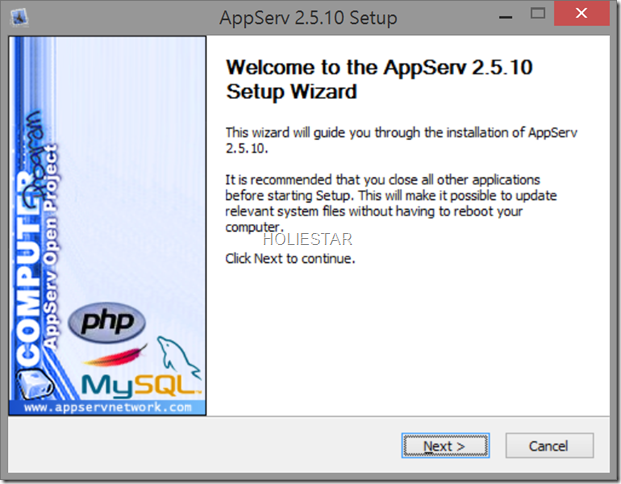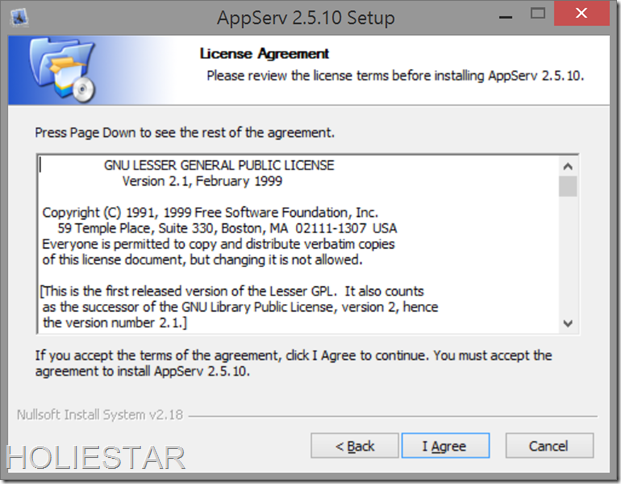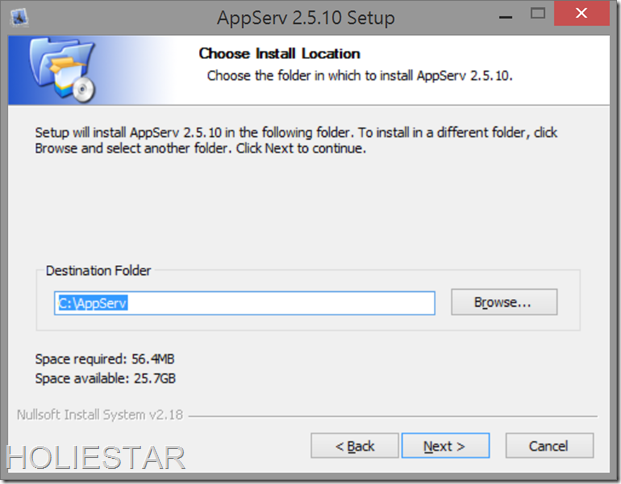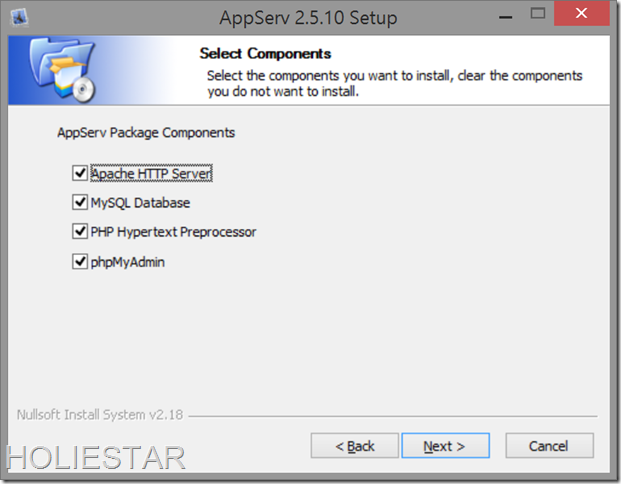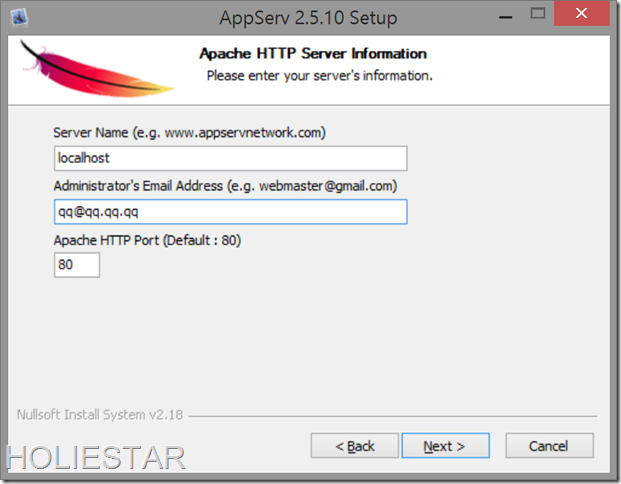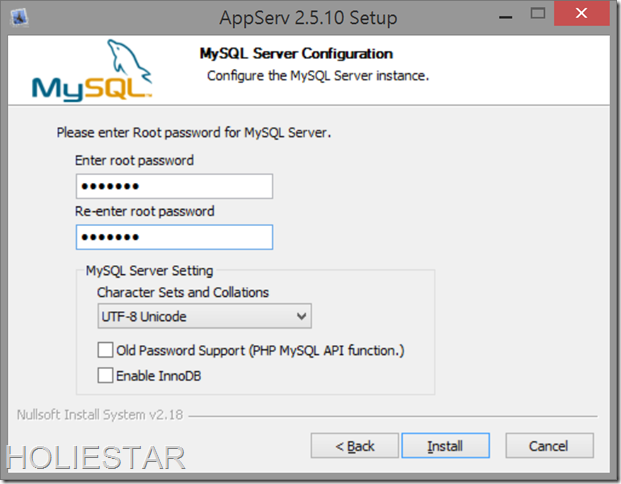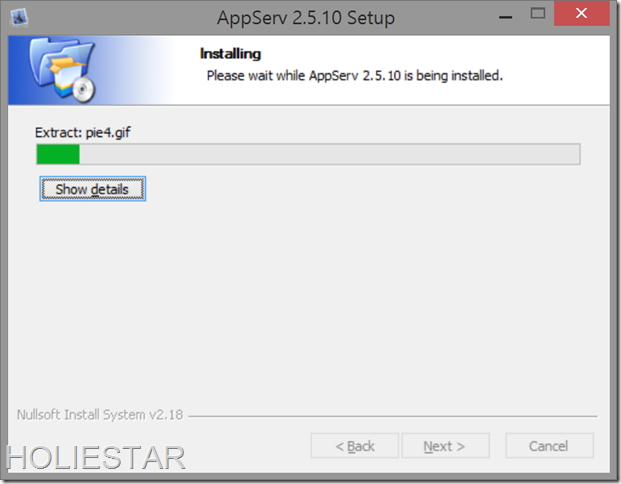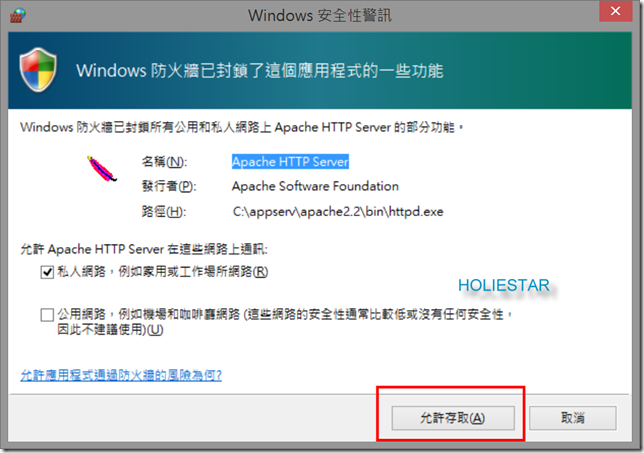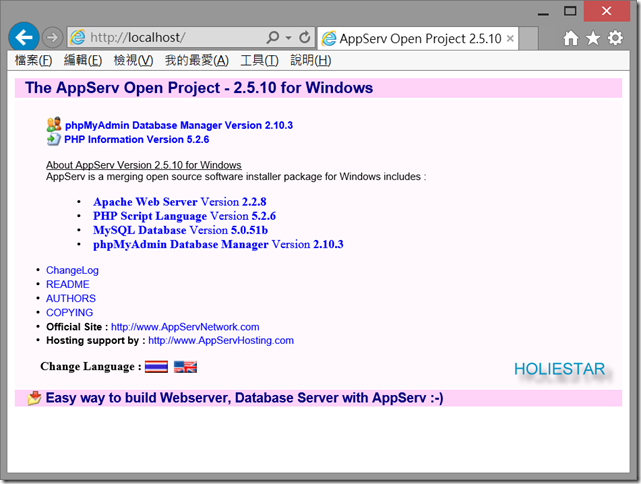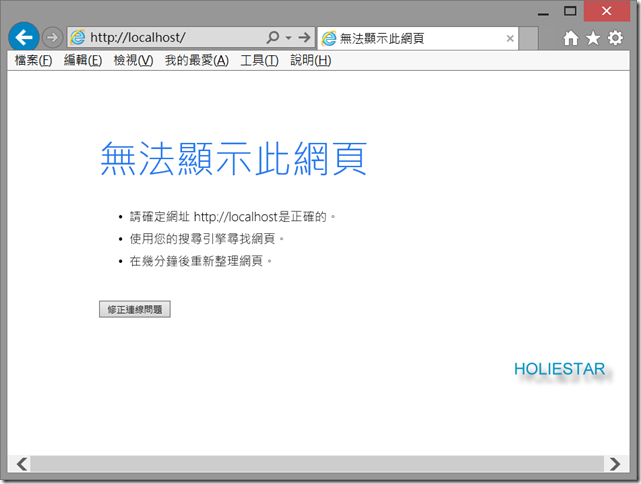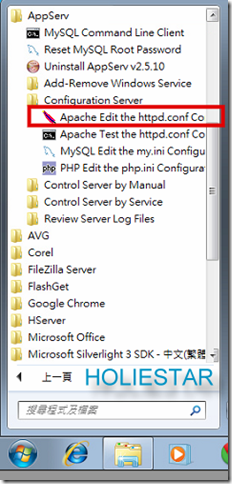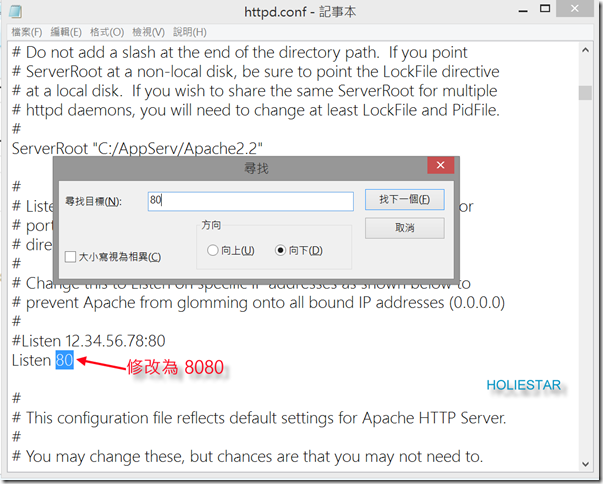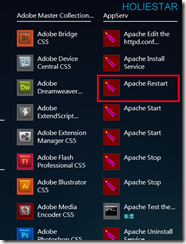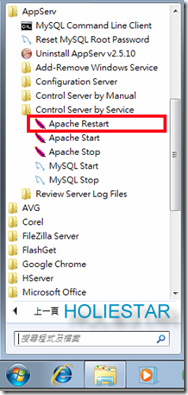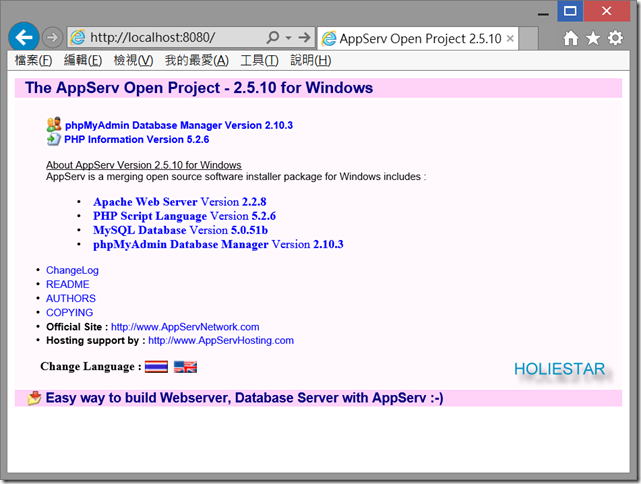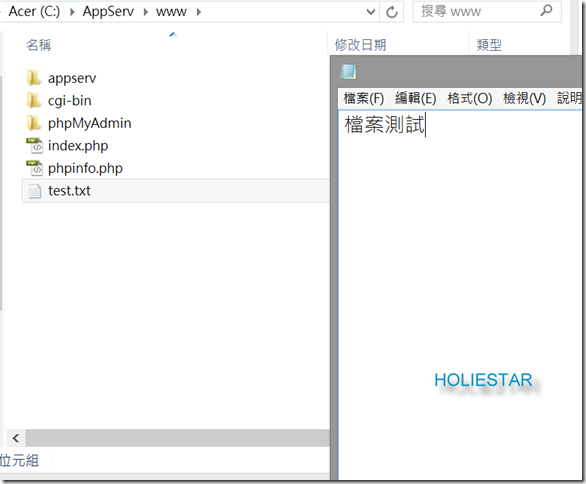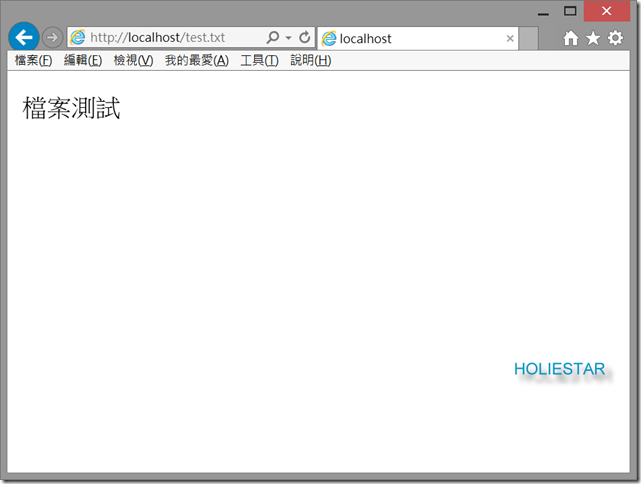一般我們在寫php網頁需要測試時都會把php上傳到伺服器去測試,因為在本機端是沒有辦法直接開啟php的網頁的,只會看到原始碼,這時我們可能就會去尋找一些免費或是付費的伺服器服務,但是在申請的過程中需要太多的時間,所以我們可以透過安裝Appserv來幫我們完成在本機端建立伺服器的功能。
本篇文章將引導您安裝Appserv,並修正80 port被占用 與 切換至 8080 port 。
一般我們在寫php網頁需要測試時都會把php上傳到伺服器去測試,
因為在本機端是沒有辦法直接開啟php的網頁的,只會看到原始碼,
這時我們可能就會去尋找一些免費或是付費的伺服器服務,
但是在申請的過程中需要太多的時間,
所以我們可以透過安裝Appserv來幫我們完成在本機端建立伺服器的功能。
首先到官方網站下載 Appserv 的安裝檔
挑選2.5.10的版本下載
http://www.appservnetwork.com/
下載好之後安裝
預設安裝在C槽底下的 Appserv 資料夾
選擇要安裝的功能 ,基本上全部安裝, 您可以使用MySQL資料庫 ,和 MySQL的管理頁面
接著輸入以下資訊
Server Name : localhost (全部小寫)
Email 可以隨意輸入
HTTP Port : 80 (預設的HTTP Port 為80 port)
接著輸入MYSQL的登入密碼 ,可以做為你日後使用php網頁存取MYSQL的防護機制
接著就會開始安裝了
然後很重要的是 ,會跳出"防火牆"的警示視窗,記得讓Appserv通過防火牆!
接著安裝完成
然後您可以打開瀏覽器,並輸入網址http://localhost/ 或是 http://127.0.0.1/
測試看看是不是有安裝成功,若出現以下畫面,代表有安裝成功,並且80 Port 也運作得很正常。
但是若您的畫面無法顯示,如下圖所示,代表可能有程式將預設的 80 port 占用住了。
根據網路上許多伺服器軟體的相關問題指出,無法使用 80 Port ,
部分的原因是因為被Windows 作業系統內建的 Skype 網路通話軟體給佔用住了,
但是 Skype 究竟要占用80 Port 做什麼呢? 這不再本篇的討論重點
您可以參考這篇文章的作法
變更 Skype 佔用 80 Port (預設值)
進入 Skype 功能->設定選項, 點選"進階", 再點選"連線"
來關閉Skype 的 80 Port

第二種方法就是,把您的Appserv 伺服器軟體的HTTP Port 修改為 8080 Port
在您的Appserv 安裝目錄下尋找 http.conf 的檔案,並用記事本開啟
預設的路徑為 : C:\AppServ\Apache2.2\conf\httpd.conf
或是使用【開始功能表】來尋找 (Win 8 之後沒有開始功能表 )
裡用記事本打開後,按下CTRL+F 或是 [編輯]→[搜尋]
搜尋 "80" 並找到 [listen : 80]
找到之後修改為 8080
修改完之後按下存檔,關閉記事本,
接著我們要重新啟動Appserv的Aphache 服務
在開始畫面中尋找 Aphache Restart 並執行
接著在重新執行瀏覽器,並輸入http://localhost:8080/ 或是 http://127.0.0.1:8080/
就可以正常的使用Appserv了!
接著是該如何在 http://localhost/ 目錄下放入檔案或php網頁
若您的安裝位置預設為 C:\Appserv的話
您的http://localhost/ 主目錄就會對應到C:\Appserv\www\
我們在主目錄底下放入一個文字檔test.txt,並輸入一些文字
存檔之後,在網址中輸入 http://localhost/test.txt
這時就可以在瀏覽器中看到您剛剛輸入的文字,Appserv也就正式的上路工作囉!
References : SUKI 大學時期專題的本機測試伺服器使用
文章中的敘述如有觀念不正確錯誤的部分,歡迎告知指正 謝謝
轉載請註明出處,並且附上本篇文章網址 ! 感謝。